

By Vernon Roderick, Son Güncelleme: 6/12/2023
Her insanın kendi veri yönetimi yöntemi vardır. Karmaşık ama etkili yöntemleri tercih edenler Sanal Makine dosyalarını duymuş olabilir. Bu, VMDK dosyalarını öğrenmeye başlamanızın birçok nedeninden biridir. Ama mesele şu ki, bunu kolayca öğrenemezsiniz.
Bu nedenle, henüz bu konuda çalışmadıysanız ve veri kaybıyla karşılaştıysanız, sorunu çözmede takılı kalma ihtimaliniz var. Bu nedenle, hakkında konuşacağız VMDK Kurtarma. Henüz tam olarak kavramamış olanlar için VMDK dosyasının ne olduğunu tartışmaya başlayalım.
Bu belge ayrıca, aşağıdakiler gibi her türlü veriyi kurtarabilen VMDK kurtarma için FoneDog Veri Kurtarma aracını da tanıtmaktadır. ekran yakalama kurtarma, dizüstü bilgisayar sabit diskinin kurtarılması Ve benzeri.
Bölüm 1. VMDK Dosyası Nedir?Bölüm 2. VMDK Kurtarma AracıBölüm 3. Çekirdek VMDK KurtarmaBölüm 4. VMware VMDK Kurtarma Aracı
Her şeyden önce, VMDK Sanal Makine Disk Dosyası anlamına gelir. Yalnızca sanal makinelerde bulunması dışında, fotoğraflar için JPG veya videolar için MP4 gibi bir dosya biçimidir. Bir dosya biçimi olduğundan, dosyaların bir.VMDK dosya uzantısına sahip olduğunu görmeyi bekleyebilirsiniz. Bu dosya biçiminin, bağımsız olduğu düşünüldüğünde, sanal bir makinedeki biçimler arasında en iyilerinden biri olduğu bilinmektedir.
Kökeni ise sanallaştırma ürünleri ve bulut hizmetleri geliştiren bir şirket olan VMware tarafından oluşturuldu. Ancak, VMDK dosyaları artık açıktır, bu da herkesin bunları kullanabileceği anlamına gelir. Belki de VMDK'ya en yakın dosya formatı VHD veya Sanal Sabit Sürücüdür, ancak ikisi birbiriyle uyumlu değildir. Öte yandan, bu ikisi biçimlerinin her birine dönüştürülebilir.
Artık bunu bildiğine göre, bunu çoktan anlamalıydın. VMDK Kurtarma tek bir dosya biçimine odaklanan teknik veri kurtarmadır, ancak bundan daha fazlası var. Kurtarma işlemini farklı yöntemlerle yapabilirsiniz, ancak çoğu, bilgisayarınıza bir araç veya yazılım yüklemenizi gerektirir. Özellikle üç yöntemimiz var. En çok önerdiğimiz şeyle başlayalım.
FoneDog Data Recover, mevcut birçok yazılımdan sadece biridir. Öyleyse neden bu yazılımı oradaki tüm araçlardan seçmelisiniz? Birincisi, herhangi birinin, hatta teknik deneyimi olmayanların bile yazılımı çalıştırmasına ve yapmasına izin veren basit bir arayüze sahiptir. VMDK Kurtarma kolayca.
Videolar, fotoğraflar, belgeler ve en önemlisi VMDK dosyaları gibi çoğu dosya türünü destekler. Bu türlerin çoğu dosya biçimi de desteklenir. Peki hedefinize nasıl ulaşabilirsiniz? FoneDog Veri Kurtarma?
Her şeyden önce, yazılımın bilgisayarınızda kurulu olduğundan emin olun. Bunu resmi web sitesinden indirip yükleyerek yapabilirsiniz. Çalışmaya başladığında, dosya türlerini ve depolama sürücüsünü görüntüleyen bir arayüze sahip olmalısınız. işaretlemenizi öneririz Tüm dosya türlerini kontrol et VMDK doğrudan belirtilmediği için. Konumla ilgili olarak, kayıp dosyalarınızın orijinal olarak bulunduğu sürücüyü seçmeniz yeterlidir.

Yapılandırma yapıldıktan sonra, işlemi başlatmak için Tara düğmesine tıklamalısınız. Biraz zaman alacak ama kesinlikle veriyor. Hızlı Tarama varsayılan olarak başlatılacaktır, ancak daha doğru sonuçlar almak için ilk taramadan sonra Derin Tarama'yı seçebilirsiniz.

Bir sonraki ve üçüncü arayüz, geniş bir ürün yelpazesi ile böyle görünmelidir. Bunlar, VMDK dosyaları da dahil olmak üzere kurtarabileceğiniz dosyalardır. Sadece kurtarmak istediğinize tıklayın ve üzerine tıklayın. Kurtarmak kurtarmayı başlatmak için düğmesine basın.

Bununla, yapabileceksiniz VMDK Kurtarma sadece birkaç tıklama ile. Bunun tek dezavantajı, tüm VMDK dosyalarını algılamanın çok doğru olmayabilmesidir. Bu nedenle, bu sefer Kurtarma'ya odaklanan bir yazılım kullanmak isteyebilirsiniz.
çekirdek VMDK Kurtarma bilgisayar profesyonelleri için sağladıkları ürün ve hizmetlerle tanınan bir marka olan KernelApps tarafından geliştirilmiş bir araçtır. Yazılımın kurtarıcı bir özelliği, platformun nispeten basit olmasıdır. Bu nedenle recovery konusunda çok bilgili olmasanız bile rahatlıkla kullanabilirsiniz.
Kerne hakkında bilmeniz gereken her şey bu kadar. Bu, sizi bu yazılımın bir kullanıcısı olarak başlatmalıdır. Şimdi teknik ekipman söz konusu olduğunda neye ihtiyacınız olacağına geçelim.
İşte Kernel'i kullanmadan önce sağlamanız gereken tüm gereksinimler VMDK Kurtarma:
Recovery ile çok yararlı bulabileceğiniz diğer bazı özelliklere bir göz atın:
Bu size Kernel'in ne olduğu hakkında bir fikir vermelidir. VMDK Kurtarma. Şimdi yazılımı şu şekilde kullanabilirsiniz:
1. Bilgisayarınızda aracı açın.
2. Tıklayın Açılış pencerenin sol üst köşesindeki düğmesine veya Araştır arayüzün ortasındaki düğme.
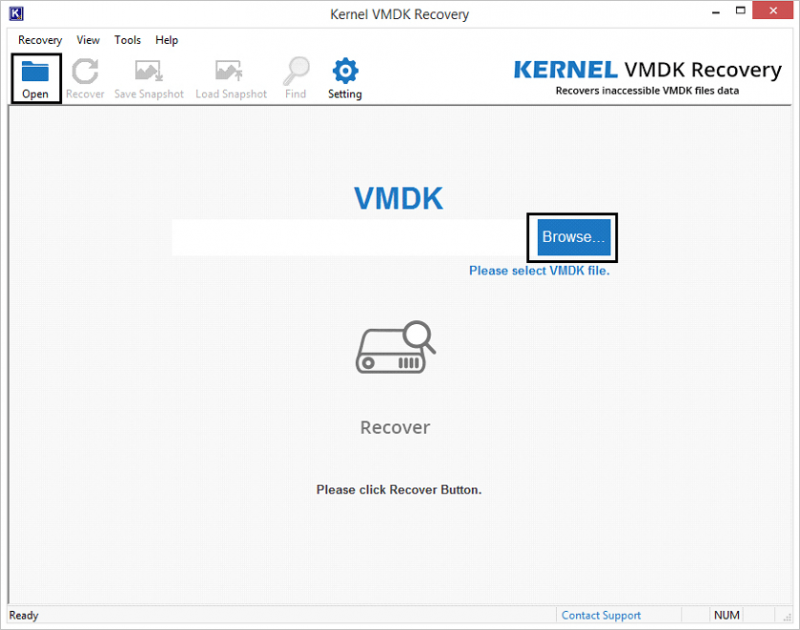
3. Şimdi kaybettiğiniz VMDK dosyasının günlük dosyasına gidin, ardından Açılış.
4. Büyük resme tıklayın Kurtarmak dosya yolunun altındaki düğmesine basın.
5. Tıklamaya devam edin Sonraki bir yükleme ekranı görünene kadar
6. Mevcut iki seçenek olmalıdır. seçmenizi öneririz. Mevcut bölüm bilgilerini kullan seçeneği ve ardından basın OK.
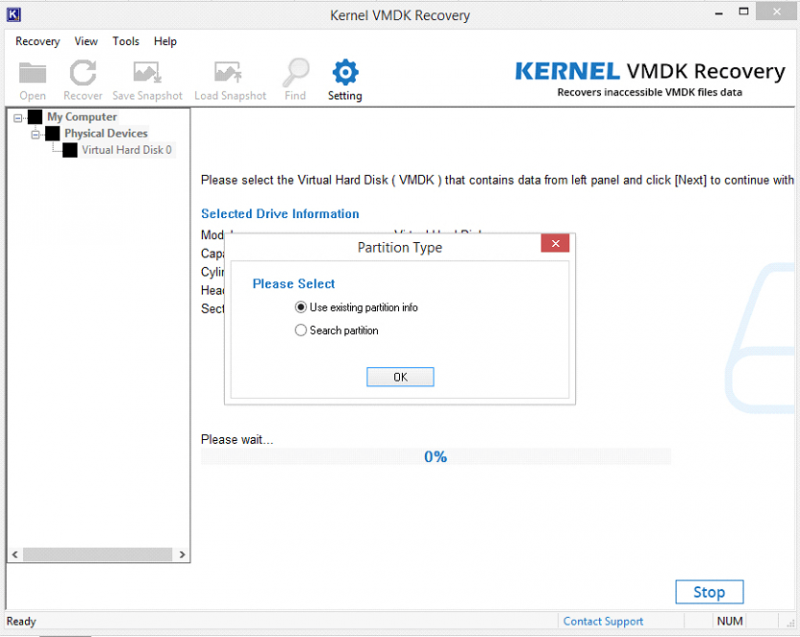
7.Şimdi VMDK dosyasının bulunduğu diskten bölümü seçin, dosya sistemini kurarak ayarları yapılandırın, ardından üzerine tıklayın. taramak.
8. Tekrar İleri'ye tıklayın ve şimdi çok sayıda dosya olmalı.
9. Kurtarmak istediğiniz dosyayı seçin ve ardından kaydetmek istediğiniz yere gidin.
10. Son olarak, simgesine tıklayın. Kurtarmak
Bu noktada, dosyalarınızı zaten kurtarmış olurdunuz. Tek yapmanız gereken daha önce seçtiğiniz klasöre gitmek ve oradan onu bulmak. Bunu şu şekilde kullanabilirsin VMDK Kurtarma yazılım.
Biraz karmaşık olsa da, bunu kullanırken harika sonuçlar bekleyebilirsiniz. tool, VMDK dosyalarının orijinal geliştiricisi olan VMware tarafından geliştirilen bir yardımcı programdır, bu nedenle güvenilir olmasını bekleyebilirsiniz. Bu araç genellikle iki amaç için kullanılır. İlki, VMDK'nızdaki tüm bilgileri depolayan engelleme listeleri oluşturmaktır. Ve ikincisi, VMDK Kurtarma.
Yine de bunun da sınırları var. Birincisi, bunu kullanamazsınız ESXi VMware'in. Ayrıca aynı anda birden fazla dosyayı kurtaramazsınız. Bunun güçlü yanı, çok doğru olmasıdır. Hasar ne kadar şiddetli olursa olsun, başarı şansı normalden daha yüksektir.
Arayüz tam olarak basit olmadığı için şu adımları dikkatli bir şekilde uygulamanızı öneririz:
1. Aracı başlatın.

2. Görünen bir kod satırı olmalıdır. Sadece " tuşuna basınr” seçeneğine gitmek için klavyenizde Restore Bunun dışında herhangi bir tuşa tıklamadığınızdan emin olun.
3. Şimdi sanal makinenizin günlük dosyasına gidin, ardından az önce kaybettiğiniz VMDK dosyasının yolunu kopyalayın.
4. Kopyaladığınız kodu aşağıdaki alana yapıştırın. VMDK Kurtarma
5. Şimdi “ tuşuna basın1” kurtarma işlemini başlatmak için klavyenizde.
6. Ardından "4" bu zaman. Bu, geri yüklenen VMDK dosyasını kaydetmelidir.
7. Daha sonra 3. adımda da aynısını yapın, ancak bu sefer kurtarılan VMDK dosyasını kaydetmek istediğiniz yolu yapıştırmalısınız.
8. Son olarak, “y” kararınızı onaylamak için klavyenizde.
Bu adımları izledikten sonra, Kurtarma işlemini kolayca yapabileceksiniz. Bunun biraz karmaşık olduğunu düşünebilir ve ilk başta kesinlikle bunalırsınız, daha yüksek şans anlamına geliyorsa, denemeye değer. VMDK Kurtarma.
İnsanlar ayrıca okurBilgisayar Sabit Diskinden Silinen Resimler Nasıl KurtarılırexFAT Veri Kurtarma: 2023'de Nasıl İşlenir?
VMDK dosyaları hakkında bilinmesi gereken pek bir şey yok. Sadece bazı insanlar için, özellikle de sanal makinelerin kullanımını gerektiren uzmanlar için önemli olduğunu anlamalısınız. Onlar için VMDK dosyalarının bilgisi onların yaşam çizgisidir.
İşte bu yüzden sorunları çözmek onların en büyük önceliği olmalıdır ve işte burada şunu öğreniyoruz: VMDK Kurtarma. Bu, probleminizde size yardımcı olduysa, başkalarını da bu konuda bilgilendirmekten çekinmeyin. Sonuçta, paylaşmak önemsemektir.
Hinterlassen Sie einen Kommentar
Yorumlamak
Veri Kurtarma
FoneDog veri toplama hızlı ve güvenli olarak silmiş veya kaybetmiş fotoğraflar, videolar, ses, e-postalar, belgeler ve sert sürücülerden diğer veriler, hafıza kartları, flash sürücüler, Windows ve Mac bilgisayarlarından (Recycle Bin dahil).
Ücretsiz deneme Ücretsiz denemePopüler makaleler
/
BİLGİLENDİRİCİLANGWEILIG
/
basitKOMPLİZİERT
Vielen Dank! Merhaba, Sie die Wahl:
Excellent
Değerlendirme: 4.7 / 5 (dayalı 61 yorumlar)